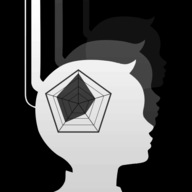mac系统的密码,揭秘密码生成与安全防护之道
时间:2025-01-14 来源:网络 人气:
亲爱的Mac用户们,你是否有过这样的经历:坐在电脑前,手指在键盘上飞舞,却因为忘记了那串神秘的Mac系统密码而陷入困境?别急,今天就来给你揭秘Mac系统密码的奥秘,让你轻松找回那把开启数字世界的钥匙!
一、密码遗忘,别慌张
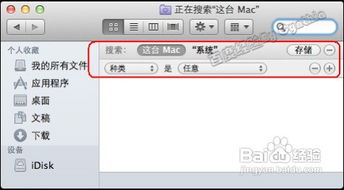
首先,让我们来聊聊“密码遗忘”这个让人头疼的问题。其实,这并不是什么大不了的难题。只要你掌握了正确的方法,找回密码就像喝杯咖啡那么简单。
二、Apple ID,你的救星
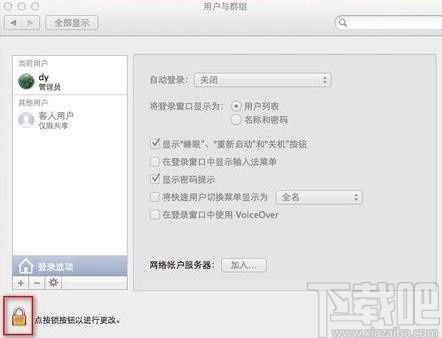
如果你已经启用了“查找我的Mac”功能,并且绑定了Apple ID,那么恭喜你,你有一个强大的救星——Apple ID。只需按照以下步骤操作:
1. 在登录界面,点击“忘记密码”;
2. 输入你的Apple ID和密码进行身份验证;
3. 按照提示操作,重置你的Mac系统密码。
怎么样,是不是觉得这个方法简单又方便呢?
三、恢复模式,重置密码

如果你的Mac系统密码忘记了,但又不想使用Apple ID,那么恢复模式是个不错的选择。以下是进入恢复模式并重置密码的步骤:
1. 关闭Mac,然后重新开机;
2. 在开机过程中,同时按住Command键和R键;
3. 等待出现Apple标志,选择以简体中文作为主要语言;
4. 点击箭头,选择“实用工具”,再点击“终端”;
5. 在终端中输入“resetpassword”,然后按回车键;
6. 选择管理员账户,然后按照提示设置新密码;
7. 重启Mac,使用新密码登录。
怎么样,是不是觉得这个方法也很简单呢?
四、单用户模式,轻松解锁
如果你不想使用恢复模式,那么单用户模式也是一个不错的选择。以下是进入单用户模式并重置密码的步骤:
1. 关闭Mac,然后重新开机;
2. 在开机过程中,同时按住Command键和S键;
3. 输入命令“mount -uw /”,按回车键;
4. 输入命令“resetpassword”,按回车键;
5. 选择管理员账户,然后按照提示设置新密码;
6. 重启Mac,使用新密码登录。
怎么样,是不是觉得这个方法也很简单呢?
五、求助专业人士,最后一招
如果你尝试了以上方法仍然无法找回Mac系统密码,那么不妨寻求专业人士的帮助。他们拥有丰富的经验和专业的工具,能够帮助你轻松解决问题。
Mac系统密码遗忘并不是什么大问题。只要掌握了正确的方法,你就能轻松找回那把开启数字世界的钥匙。希望这篇文章能帮助你解决烦恼,让你重新享受Mac带来的便捷与乐趣!
教程资讯
教程资讯排行